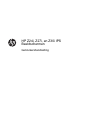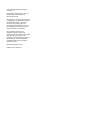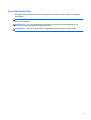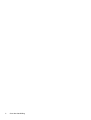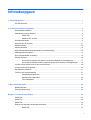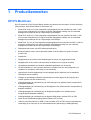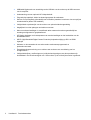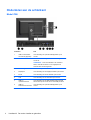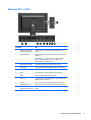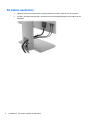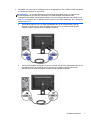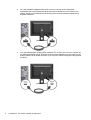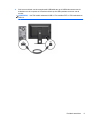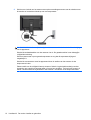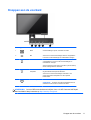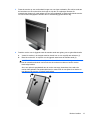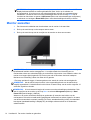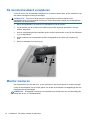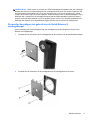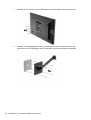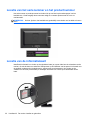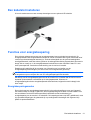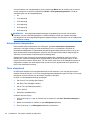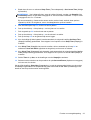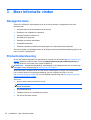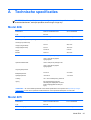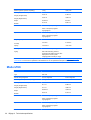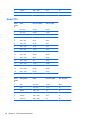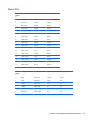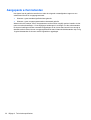HP Z24i, Z27i, en Z30i IPS
Beeldschermen
Gebruikershandleiding

© 2013 Hewlett-Packard Development
Company, L.P.
Microsoft® en Windows® zijn in de V.S.
gedeponeerde handelsmerken van
Microsoft Corporation.
De garantie voor HP producten en services
is vastgelegd in de garantieverklaringen bij
de betreffende producten. Niets in dit
document mag worden opgevat als
aanvullende garantiebepaling. HP is niet
aansprakelijk voor technische of andere
fouten of omissies in dit materiaal.
De informatie in dit document is
intellectuele eigendom waarop het
auteursrecht van toepassing is. Geen enkel
deel van dit document mag worden
gekopieerd, vermenigvuldigd of vertaald in
een andere taal, zonder voorafgaande
schriftelijke toestemming van Hewlett-
Packard Company.
Eerste editie (augustus 2013)
Artikelnummer: 727282-331

Over deze handleiding
Deze gids geeft informatie over opties van de monitor, het instellen van de monitor, en technische
specificaties.
WAARSCHUWING! Als u de aanwijzingen na dit kopje niet opvolgt, kan dit leiden tot lichamelijk
letsel of levensgevaar.
VOORZICHTIG: Als u de aanwijzingen na dit kopje niet opvolgt, kan dit beschadiging van de
apparatuur of verlies van gegevens tot gevolg hebben.
OPMERKING: Tekst die op deze manier is opgemaakt, bevat belangrijke extra informatie.
iii

iv Over deze handleiding

Inhoudsopgave
1 Productkenmerken ......................................................................................................................................... 1
HP IPS Monitoren ................................................................................................................................. 1
2 De monitor instellen en gebruiken ................................................................................................................ 3
De standaard installeren ...................................................................................................................... 3
Onderdelen aan de achterkant ............................................................................................................. 4
Model Z24i ........................................................................................................................... 4
Modellen Z27i en Z30i ......................................................................................................... 5
De kabels aansluiten ............................................................................................................................ 6
Knoppen aan de voorkant .................................................................................................................. 11
Monitor instellen ................................................................................................................................. 12
Monitor aanzetten ............................................................................................................................... 14
HP-beleid betreffende fantoombeelden en beeldinbranding .............................................................. 15
USB-apparatuur aansluiten ................................................................................................................ 15
De monitorstandaard verwijderen ...................................................................................................... 16
Monitor monteren ............................................................................................................................... 16
De monitor bevestigen met gebruik van de Quick Release 2-montagebeugel .................. 17
De monitor bevestigen zonder het gebruik van de Quick Release 2-montagebeugel ....... 19
Locatie van het serienummer en het productnummer ........................................................................ 20
Locatie van de informatiekaart ........................................................................................................... 20
Een kabelslot installeren .................................................................................................................... 21
Functies voor energiebesparing ......................................................................................................... 21
Energiebesparingsmodus .................................................................................................. 21
Automatische slaapmodus ................................................................................................. 22
Timer slaapstand ............................................................................................................... 22
3 Meer informatie vinden ................................................................................................................................. 24
Naslaginformatie ................................................................................................................................ 24
Productondersteuning ........................................................................................................................ 24
Bijlage A Technische specificaties ................................................................................................................ 25
Model Z24i .......................................................................................................................................... 25
Model Z27i .......................................................................................................................................... 25
Model Z30i .......................................................................................................................................... 26
Detectie van standaard beeldschermresoluties ................................................................................. 27
Model Z24i ......................................................................................................................... 27
v

Model Z27i ......................................................................................................................... 28
Model Z30i ......................................................................................................................... 29
Aangepaste schermstanden ............................................................................................................... 30
vi

1 Productkenmerken
HP IPS Monitoren
De LCD-monitoren (Liquid Crystal Display) hebben een paneel met active-matrix, In-Plane Switching
(IPS) transistor. De monitormodellen en kenmerken zijn:
● Model Z24i, 60,96 cm (24 inch) diagonaal weergavegebied met een resolutie van 1920 × 1200
en full-screen ondersteuning voor lagere resoluties; aangepaste schaling voor een maximale
beeldgrootte met behoud van de oorspronkelijke verhoudingen
●
Model Z27i, 68,58 cm (27 inch) diagonaal weergavegebied met een resolutie van 2560 × 1440
en full-screen ondersteuning voor lagere resoluties; aangepaste schaling voor een maximale
beeldgrootte met behoud van de oorspronkelijke verhoudingen
● Model Z30i, 76,2 cm (30 inch) diagonaal weergavegebied met een resolutie van 2560 × 1600 en
full-screen ondersteuning voor lagere resoluties; aangepaste schaling voor een maximale
beeldgrootte met behoud van de oorspronkelijke verhoudingen
● Reflectiewerend scherm met LED-achtergrondverlichting
●
Brede beeldhoek, zodat u zowel zittend als staand of van de zijkant een goed zicht op de
monitor hebt
● Draaifunctie
● Mogelijkheid om de monitor en de beeldweergave te roteren van liggend naar staand
●
Mogelijkheden om de monitor naar links/rechts te draaien en in hoogte te verstellen
●
Verwijderbare standaard voor flexibele installatiemogelijkheden van de monitor
● HP Quick Release 2 is een oplossing waarmee u het paneel met een eenvoudige klik kunt
installeren en verwijderen met behulp van de schuifknop
●
Optionele thin client-montagebeugel voor bevestiging aan de achterkant van de standaard
(afzonderlijk aan te schaffen)
●
Handige en gemakkelijk bereikbare informatiekaart met al de gegevens die nodig zijn als u
contact opneemt met HP Ondersteuning
●
Videosignaalingang ter ondersteuning van VGA-analoge invoer (kabels worden meegeleverde
bij bepaalde modellen)
●
Videosignaalingang ter ondersteuning van DVI-digitale invoer (kabels worden meegeleverde bij
bepaalde modellen)
● Videosignaalingang ter ondersteuning van DisplayPort-digitale invoer (kabels worden
meegeleverde bij bepaalde modellen)
●
Videosignaalingang ter ondersteuning van digitale HDMI (alleen modellen Z27i en Z30i)
●
Audio-uitvoer hoofdtelefoonuitgang (alleen modellen Z27i en Z30i)
●
USB 2.0 hub (Z24i-modellen) of USB 3.0 hub (modellen Z27i en Z30i) met een upstreampoort
(aansluiting op de computer) en vier downstreampoorten (aansluiting op USB-apparaten)
HP IPS Monitoren 1

●
USB-kabel bijgeleverd voor aansluiting van de USB-hub van de monitor op de USB-connector
van de computer
●
Ondersteuning van een optionele HP luidsprekerbalk
●
Plug-and-play-capaciteit, indien het besturingssysteem dit ondersteun
●
Sleuven voor privacyfilters (afzonderlijk aan te schaffen) waardoor het scherm niet van opzij kan
worden bekeken (alleen Z24i-modellen)
●
Veiligheidsslot op achterzijde van de monitor voor optionele kabelvergrendeling
●
Mogelijkheid voor het opbergen van kabels en snoeren
●
Menu met scherminstellingen in verschillende talen waarmee het scherm gemakkelijk kan
worden geconfigureerd en geoptimaliseerd
●
HP Display Assistant voor het aanpassen van monitorinstellingen en het inschakelen van de
antidiefstalfuncties
●
HDCP (High Bandwidth Digital Content Protection)-kopieerbeveiliging op DVI- en HDMI-
ingangen
●
Software- en documentatie-cd met onder andere monitorstuurprogramma's en
productdocumentatie
●
Energiebesparingsvoorziening om te voldoen aan vereisten voor vermindering van het
energieverbruik
● Veiligheidsrichtlijnen, certificeringen en juridische kennisgevingen voor deze producten zijn
beschikbaar in de HP-referentiegids voor LCD-monitors op de cd die bij de monitor is geleverd.
2 Hoofdstuk 1 Productkenmerken

2 De monitor instellen en gebruiken
Wanneer u de monitor wilt installeren, schakelt u eerst de voeding naar de monitor, het
computersysteem en andere aangesloten apparaten uit. Volg daarna de instructies in dit hoofdstuk.
OPMERKING: Zorg dat de hoofdschakelaar aan de achterkant van de monitor is uitgeschakeld.
Met de hoofdschakelaar wordt de stroomvoorziening naar de monitor volledig in- of uitgeschakeld.
De standaard installeren
VOORZICHTIG: Raak het oppervlak van het LCD-scherm niet aan. Wanneer u druk op het LCD-
scherm uitoefent, kunnen de oriëntatie en de kleurverdeling van de vloeibare kristallen nadelig
worden beïnvloed. Als dit probleem zich voordoet, zal het scherm zich niet meer herstellen.
Het beeldscherm gebruikt de HP Quick Release 2 voor eenvoudige verplaatsing van de monitor. Om
het paneel op de standaard te monteren:
1. Plaats het monitorpaneel met de voorkant naar onderen op een effen oppervlak dat bedekt is
met een schone, droge doek.
2. Schuif de bovenkant van de montageplaat (1) op de standaard onder het bovenste lipje van de
opening in de achterkant van het paneel.
3. Laat de onderkant van de montageplaat van de standaard (2) in de opening zakken tot deze
vastklikt.
4. De HP Quick Release 2-vergrendeling (3) klikt naar boven wanneer de standaard op zijn plaats
zit.
De standaard installeren 3

Onderdelen aan de achterkant
Model Z24i
Onderdeel Doel
1 USB 2.0 downstream-
connectoren (zijpaneel)
Voor aansluiting van optionele USB-apparaten op de
monitor.
2 Hoofdschakelaar Hiermee schakelt u de gehele stroomvoorziening naar de
monitor uit.
OPMERKING: Door de schakelaar in de uit-stand te
zetten, verbruikt de monitor zo min mogelijk stroom
wanneer deze niet wordt gebruikt.
3 Netvoedingsconnector Voor aansluiting van het netsnoer op de monitor.
4 DisplayPort Voor aansluiting van de DisplayPort-kabel op de monitor.
5 DVI-D Voor aansluiting van de DVI-D-kabel op de monitor.
6 VGA Voor aansluiting van de VGA-kabel op de monitor.
7 USB 2.0-
upstreamconnector
Voor aansluiting van de USB-hubkabel tussen de USB-
hubconnector op de monitor en een host USB-poort/hub.
8 USB 2.0-
downstreamconnectoren
Voor aansluiting van optionele USB-apparaten op de
monitor.
4 Hoofdstuk 2 De monitor instellen en gebruiken

Modellen Z27i en Z30i
Onderdeel Doel
1 USB 3.0 downstream-
connectoren (zijpaneel)
Voor aansluiting van optionele USB-apparaten op de
monitor.
2 Hoofdschakelaar Hiermee schakelt u de gehele stroomvoorziening naar de
monitor uit.
OPMERKING: Door de schakelaar in de uit-stand te
zetten, verbruikt de monitor zo min mogelijk stroom
wanneer deze niet wordt gebruikt.
3 Netvoedingsconnector Voor aansluiting van het netsnoer op de monitor.
4 DisplayPort Voor aansluiting van de DisplayPort-kabel op de monitor.
5 VGA Voor aansluiting van de VGA-kabel op de monitor.
6 DVI-D Voor aansluiting van de DVI-D-kabel op de monitor.
7 HDMI Verbindt de HDMI-kabel met de monitor.
8 Audio uit Voor aansluiting van de hoofdtelefoon of de optionele HP
Speaker Bar op de monitor.
9 USB 3.0-
upstreamconnector
Voor aansluiting van de USB-hubkabel tussen de USB-
hubconnector op de monitor en een host USB-poort/hub.
10 USB 3.0-
downstreamconnectoren
Voor aansluiting van optionele USB-apparaten op de
monitor.
Onderdelen aan de achterkant 5

De kabels aansluiten
1. Plaats de monitor op een geschikte, goed geventileerde locatie in de buurt van de computer.
2. Voordat u de kabels aansluit leidt u de kabels door het kabelgeleidingsgat in het midden van de
standaard.
6 Hoofdstuk 2 De monitor instellen en gebruiken

3. Afhankelijk van uw model en configuratie sluit u de DisplayPort-, DVI-, HDMI- of VGA-videokabel
aan tussen de computer en de monitor.
OPMERKING: De monitor ondersteunt zowel analoge als digitale invoer. De videomodus
wordt bepaald door de gebruikte videokabel. De monitor bepaalt automatisch welke
ingangsbronnen geldige videosignalen hebben. U kunt de ingang selecteren met behulp van de
knop Input (Ingang) op het voorpaneel van de monitor of de scherminstellingen, die u weergeeft
met de knop Menu.
●
Voor analoog gebruik sluit u de VGA-signaalkabel aan op de VGA-aansluiting aan de
achterkant van de monitor. Sluit het andere uiteinde aan op de VGA-aansluiting op de
computer (kabels meegeleverd bij bepaalde modellen).
● Voor een DVI-digitale werking sluit u het ene uiteinde van de DVI-D-signaalkabel aan op de
DVI-aansluiting op de achterkant van de monitor en het andere uiteinde met de DVI-
aansluiting op de computer (kabels meegeleverd bij bepaalde modellen).
De kabels aansluiten 7

●
Voor een DisplayPort-digitale werking sluit u het ene uiteinde van de DisplayPort-
signaalkabel aan op de DisplayPort-aansluiting op de achterkant van de monitor en het
andere uiteinde met de DisplayPort-aansluiting op de computer (kabels meegeleverd bij
bepaalde modellen).
●
Voor een HDMI-digitale werking (alleen modellen Z27i en Z30i) sluit u het ene uiteinde van
de HDMI-signaalkabel aan op de HDMI-connector op de achterkant van de monitor en het
andere uiteinde van de HDMI-connector op de computer (kabels meegeleverd bij bepaalde
modellen).
8 Hoofdstuk 2 De monitor instellen en gebruiken

4. Sluit het ene uiteinde van de meegeleverde USB-kabel aan op de USB-hubconnector aan de
achterkant van de computer en het andere uiteinde op de USB-upstream-connector van de
monitor.
OPMERKING: Het Z24i-model ondersteunt USB 2.0. De modellen Z27i en Z30i ondersteunen
USB 3.0.
De kabels aansluiten 9

5. Sluit het ene uiteinde van het netsnoer aan op de netvoedingsconnector aan de achterkant van
de monitor en het andere uiteinde op een muurstopcontact.
WAARSCHUWING! U vermijdt als volgt het risico van een elektrische schok of beschadiging
van de apparatuur:
Schakel de randaardestekker van het netsnoer niet uit. De geaarde stekker is een belangrijke
veiligheidsvoorziening.
Sluit het netsnoer aan op een geaard stopcontact en zorg dat dit stopcontact altijd goed
toegankelijk is.
Schakel de stroomtoevoer naar het apparaat uit door de stekker van het netsnoer uit het
stopcontact te halen.
Plaats omwille van de veiligheid niets op snoeren of kabels. Leg de kabels zodanig neer dat
niemand er per ongeluk op kan gaan staan of erover kan struikelen. Trek nooit aan snoeren of
kabels. Houd het netsnoer bij de stekker vast wanneer u de stekker uit het stopcontact haalt.
10 Hoofdstuk 2 De monitor instellen en gebruiken

Knoppen aan de voorkant
Besturing Functie
1
Menu Scherminstellingen openen, selecteren of sluiten.
2
Min Als het menu met scherminstellingen actief is: terugbladeren
in het menu Scherminstellingen en instelwaarden verlagen.
3
Plus/Invoer Als het menu met scherminstellingen actief is:
vooruitbladeren in het menu met scherminstellingen en
instelwaarden verhogen.
Als het schermmenu niet actief is, druk dan op de invoerknop
dat de videosignaalinvoer selecteert.
4
OK/Automatisch
aanpassen
Als het menu met scherminstellingen actief is: indrukken om
de gemarkeerde menuoptie te selecteren.
Als het menu met scherminstellingen niet actief is: het
scherm automatisch aanpassen voor een optimale
beeldkwaliteit.
5
Aan/uit-knop Monitor in- of uitschakelen.
OPMERKING: Controleer of de aan/uit-schakelaar aan de
achterkant van de monitor in de stand Aan staat.
OPMERKING: Om een OSD menusimulator te bekijken, kunt u de HP Customer Self Repair
Services Media Library bezoeken op
http://www.hp.com/go/sml.
Knoppen aan de voorkant 11

Monitor instellen
1. Kantel het scherm naar voren of naar achteren tot u een comfortabele ooghoogte krijgt.
2. Draai de monitor naar links of naar rechts tot u de beste kijkhoek krijgt.
12 Hoofdstuk 2 De monitor instellen en gebruiken

3. Plaats de monitor op een comfortabele hoogte voor uw eigen werkstation. De schuine rand aan
de bovenkant van de monitor dient niet hoger te zijn dan uw ooghoogte. Mensen die
contactlenzen dragen zijn vaak gebaat met een lager geplaatste en achteroverhellende monitor.
De monitor dient aangepast te worden aan uw werkhouding gedurende de dag.
4. Draai de monitor van de liggende naar de staande stand naar gelang van uw gebruiksbehoefte.
a. Verstel de monitor in de hoogste stand en kantel hem zo ver mogelijk naar achteren (1).
b. Draai de monitor 90° in wijzerzin van de liggende stand naar de staande stand (2).
VOORZICHTIG: Als de monitor bij het kantelen of draaien niet in de hoogste stand staat,
kan de rechterbenedenhoek van het scherm de monitorvoet raken en kan de monitor
beschadigd worden.
Als u een optionele speakerbalk aan de monitor toevoegt, plaats deze dan nadat u de
monitor hebt gedraaid. De speakerbalk komt in contact met de voet tijdens het draaien en
kan daarmee de monitor of zichzelf beschadigen.
Monitor instellen 13

OPMERKING: Om gegevens op het scherm in portretstand te kunnen zien, dient de HP
Display Assistant-software te worden geïnstalleerd. Deze vindt u op de software- en
documentatie-cd. U kunt het menu met scherminstellingen ook naar een portretstand laten
meedraaien. U draait het menu met scherminstellingen door dit met de knop Menu aan de
voorkant van het scherm te openen, OSD Control (Menu met scherminstellingen configureren)
te selecteren en vervolgens Rotate OSD (Menu met scherminstellingen draaien) te kiezen.
Monitor aanzetten
1. Zet of de aan/uit-schakelaar aan de achterkant van de monitor in de stand Aan.
2. Druk op de aan/uit-knop om de computer aan te zetten.
3. Druk op de aan/uit-knop aan de voorzijde van de monitor om deze aan te zetten.
VOORZICHTIG: Schade door inbranding kan voorvallen bij monitoren waarop gedurende langere
tijd stilstaande beelden worden weergegeven.* U vermijdt schade door inbranding aan uw
monitorscherm door een schermbeveiliging in te schakelen of de monitor uit te schakelen zodra u de
monitor voor langere tijd niet gebruikt. Op om het even welk LCD-scherm kan beeld vastlopen.
Monitoren met “inbranding” vallen niet onder de HP garantie.
* Een lange periode wil zeggen 12 aaneengesloten uren waarin de monitor niet wordt gebruikt.
OPMERKING: Als de aan/uit-knop niet werkt, is de vergrendelingsfunctie van de aan/uit-knop
mogelijk ingeschakeld. U schakelt deze functie uit door de aan/uit-knop van de monitor ongeveer 10
seconden ingedrukt te houden.
OPMERKING: U kunt het aan/uit-lampje via het menu met scherminstellingen uitschakelen. Druk
aan de voorzijde van de monitor op de knop Menu en selecteer Management (Beheer) > Bezel
Power LED (aan/uit-lampje) > Off (uit).
Wanneer u de monitor inschakelt verschijnt er gedurende vijf seconden een bericht over de
monitorstatus. Dit bericht vermeldt welk ingangssignaal momenteel het actieve signaal is, de status
van de Bron automatisch omschak.-instelling (uit of aan; standaardinstelling is Aan), het standaard
bronsignaal (standaardinstelling is DisplayPort), de huidige schermresolutie en de aanbevolen
schermresolutie.
14 Hoofdstuk 2 De monitor instellen en gebruiken

De monitor scant de signaalinputs automatisch voor een actieve input en gebruikt die input voor het
scherm. Als meer dan één invoer ingang is, gebruikt de monitor de standaardingangsbron. Als de
standaardbron niet overeenkomt met een van de actieve ingangssignalen, gebruikt de monitor het
ingangssignaal met de hoogste rangschikking. U kunt de standaardbron wijzigen via het
scherminstellingsmenu. Druk hiervoor op de knop Menu aan de voorkant van het scherm en
selecteer Ingang instellen > Standaardinvoer.
HP-beleid betreffende fantoombeelden en
beeldinbranding
De IPS-monitoren zijn uitgerust met IPS (In-Plane Switching)-beeldschermtechnologie, die een uiterst
brede kijkhoek en geavanceerde beeldkwaliteit mogelijk maakt. IPS-monitors zijn geschikt voor een
brede reeks toepassingen die een geavanceerde beeldkwaliteit vereisen. Deze
beeldschermtechnologie is echter niet geschikt voor toepassingen die statische, stilstaande of vaste
beelden tonen gedurende lange perioden zonder het gebruik van screensavers. Voorbeelden van
dergelijke toepassingen zijn eventueel camerabewaking, videospelletjes, marketinglogo's en
sjablonen die langere tijd op het beeldscherm worden weergegeven. Statische beelden kunnen het
inbranden van het beeld veroorzaken, wat lijkt op vlekken of watermerken op het scherm.
Monitors die 24 uur per dag worden gebruikt en die schade hebben opgelopen door het inbranden
van het beeld, zijn niet gedekt door de HP-garantie. Om schade door het inbranden van het beeld te
vermijden, moet u altijd de monitor uitschakelen wanneer hij niet in gebruik is of stelt u de
voedingsopties zo in, indien ondersteund door uw systeem, dat het scherm automatisch uitschakelt
wanneer het systeem niet in gebruik is.
USB-apparatuur aansluiten
USB-connectoren worden gebruikt om USB-apparaten aan te sluiten, zoals digitale camera's, USB-
toetsenborden en -muizen. Er zijn vier downstream USB-poorten op de monitor ( twee aan de
achterkant en twee aan de zijkant).
OPMERKING: U moet de USB-hubkabel van de monitoren op de computer aansluiten voordat u
gebruik kunt maken van de USB-poorten op de monitor. Zie Stap 4 in
De kabels aansluiten
op pagina 6.
HP-beleid betreffende fantoombeelden en beeldinbranding 15

De monitorstandaard verwijderen
U kunt de monitor van de standaard verwijderen om de monitor aan de wand, op een zwenkarm of op
een andere montagevoorziening te bevestigen.
VOORZICHTIG: Zorg ervoor dat de monitor is uitgeschakeld en dat het netsnoer en de
signaalkabel beide zijn losgekoppeld voordat u de monitor demonteert. Koppel ook alle aangesloten
USB-kabels los van de monitor.
1. Koppel de signaalkabel, het netsnoer en USB-kabels los van de monitor.
2. Leg de monitor met de voorkant naar onderen op een effen oppervlak dat bedekt is met een
schone, droge doek.
3. Druk de vergrendeling aan de onderkant van de monitor naar beneden om de HP Quick Release
2 (1) te ontgrendelen.
4. Hef de onderkant van de standaard op tot de montageplaat uit de opening in het paneel (2)
komt.
5. Schuif de standaard uit de opening (3).
Monitor monteren
Het monitorscherm kan aan een muur, op een zwenkarm of een andere armatuur worden bevestigd.
U kunt het monitorpaneel met of zonder gebruik van de HP Quick Release 2-montagebeugel aan een
montagevoorziening bevestigen.
OPMERKING: Dit apparaat is ontworpen om ondersteund te worden door een muurbevestiging die
voldoet aan de UL- of CSA-standaarden.
16 Hoofdstuk 2 De monitor instellen en gebruiken

VOORZICHTIG: Deze monitor is voorzien van VESA-compatibele schroefgaten met een onderlinge
afstand van 100 mm. Voor bevestiging aan een montagevoorziening van een andere leverancier zijn
vier schroeven met een lengte van 10 mm, een doorsnee van 4 mm en een spoed van 0,7 vereist.
Langere schroeven mogen niet worden gebruikt, omdat deze de monitor kunnen beschadigen. Het is
belangrijk dat u controleert of de montagevoorziening aan de VESA-standaard voldoet en volgens
opgave van de fabrikant geschikt is voor het gewicht van de monitor. Voor optimale prestaties is het
belangrijk het netsnoer en de signaalkabels te gebruiken die met de monitor zijn meegeleverd.
De monitor bevestigen met gebruik van de Quick Release 2-
montagebeugel
Voor bevestiging van het monitorpaneel aan een montagevoorziening met gebruik van de Quick
Release 2-montagebeugel:
1. Verwijder de vier schroeven die de montageplaat op de bovenkant van de standaard bevestigen.
2. Verwijder de vier schroeven uit de montageplaat om de montageplaat los te maken.
Monitor monteren 17

3. Verwijder de vier schroeven uit de VESA-gaten in de achterzijde van het monitorpaneel.
4. Installeer de montageplaat aan de muur of gewenste zwenkarm met behulp van de vier
schroeven die uit de VESA-gaten aan de achterzijde van het monitorpaneel zijn gehaald.
18 Hoofdstuk 2 De monitor instellen en gebruiken

5. Plaats het monitorpaneel op de montagebeugel die u hebt geïnstalleerd, door de opening uit te
lijnen op de montagebeugel en het dan over de bovenkant van de beugel te schuiven en het
terug tegen de beugel te drukken. Het vergrendellipje op de monitor zal naar boven klikken
zodra de monitor op zijn plaats zit.
De monitor bevestigen zonder het gebruik van de Quick Release 2-
montagebeugel
Voor bevestiging van het monitorpaneel aan een montagevoorziening zonder het gebruik van de HP
Quick Release 2-montagebeugel, gebruikt u de vier schroeven die u uit de VESA-gaten aan de
achterkant van het monitorpaneel hebt verwijderd om het montage-apparaat rechtstreeks aan de
achterkant van het monitorpaneel te bevestigen.
Monitor monteren 19

Locatie van het serienummer en het productnummer
Het serienummer en productnummer bevinden zich op een label op het achterpaneel van het
beeldscherm. U hebt mogelijk deze nummers nodig als u contact opneemt met HP over uw
monitormodel.
OPMERKING: Het kan zijn dat u het beeldscherm gedeeltelijk moet draaien om het label te kunnen
lezen.
Locatie van de informatiekaart
Identificatie-informatie is te vinden op de uittrekbare kaart (en op een label aan de achterkant van de
monitor). U trekt de kaart van achter de USB-poorten op de linkerkant van het paneel. Informatie voor
de garantie-ondersteuning (modelnummer, serienummer, productnummer) is te vinden op de
voorkant van de kaart (en het label) en wettelijke informatie is te vinden op de achterkant van de
kaart.
20 Hoofdstuk 2 De monitor instellen en gebruiken

Een kabelslot installeren
U kunt de monitor aan een vast voorwerp bevestigen met een optioneel HP kabelslot.
Functies voor energiebesparing
De monitoren ondersteunen tevens een energiespaarstand met verminderd stroomverbruik. De
energiespaarstand wordt ingeschakeld wanneer de monitor constateert dat er geen horizontaal en/of
verticaal synchronisatiesignaal aanwezig is. Zodra de afwezigheid van de synchronisatiesignalen
wordt gedetecteerd, wordt het scherm gewist en de achtergrondverlichting uitgeschakeld. Het aan/uit-
lampje licht nu oranje op. In de energiespaarstand verbruikt de monitor maximaal 5 watt. Er is een
korte opwarmperiode voordat de normale werking van de monitor is hersteld.
Raadpleeg de handleiding bij de computer voor informatie over het instellen van de
energiebesparingsvoorzieningen (ook wel functies voor energiebeheer genoemd).
OPMERKING: De bovengenoemde energiebesparingsvoorziening werkt alleen wanneer de monitor
is aangesloten op een computer die over een energiebesparingsfunctie beschikt.
Met behulp van de energiebesparingsfunctie van de monitor kunt u instellen dat de monitor na een
bepaalde tijd automatisch overschakelt op de energiespaarstand. Wanneer de
energiebesparingsfunctie de energiebesparende stand activeert, knippert het aan/uit-lampje in de
kleur oranje.
Energiebesparingsmodus
De monitor bevat een energiebesparingsmodus die in het scherminstellingen menu snel ingesteld
kan worden terwijl de monitor in gebruik is. De energiebesparingfunctie dient in eerste instantie voor
het verminderen van het LED-achtergrondlicht (helderheid van het beeldscherm) om
energiebesparing van de monitor in te schakelen. De besparingsniveaus zijn NIET gekalibreerd, maar
zijn geschatte besparingen die gebaseerd zijn op voedingsverbruiksmetingen die uitgevoerd zijn
tijdens de productkwalificatie.
Een kabelslot installeren 21

Voor het instellen van energiebesparing, drukt u op de knop Menu aan de voorkant van de monitor
om het scremmenu te openen en selecteert u Beheer > Energiebesparingsmodus. U hebt de
volgende opties voor de energiebesparing:
●
Uit
● 10% besparing
●
20% besparing
●
30% besparing
●
40% besparing
●
50% besparing
OPMERKING: De energiebesparingspercentages zijn gebaseerd op een test van meerdere
eenheden. Actuele verbruiksbesparingen en schermresultaten kunnen per eenheid verschillen.
Het aanpassen van de energiebesparingspercentages heeft geen invloed op de voor de USB-poorten
gereserveerde voeding.
Automatische slaapmodus
Deze beeldschermen ondersteunen een OSD-optie, genaamd Automatische slaapmodus,
waarmee u een lagere voeding voor het beeldscherm kunt in- of uitschakelen. Wanneer de
Automatische slaapmodus is ingeschakeld (standaard ingeschakeld), gaat de monitor over op een
lager stroomverbruik als de aangesloten computer ook een lager stroomverbruik aangeeft (bij het
ontbreken van horizontale of verticale synchronisatiesignalen).
Wanneer de monitor overgaat in de automatische slaapmodus, verschijnt er niets meer op het
beeldscherm, wordt het achtergrondlicht uitgeschakeld en wordt het LED-lampje oranje. In deze
modus verbruikt de monitor minder dan 0,5 W. De monitor komt weer uit de slaapstand wanneer de
aangesloten computer een actief signaal naar de monitor stuurt (bijvoorbeeld als de gebruiker de
muis of het toetsenbord activeert).
Timer slaapstand
De OSD-optie Slaaptijd is een energiebesparende functie waarmee u voor elke dag een tijd kunt
instellen waarop de monitor in of uit een energiebesparende slaapmodus gaat. Dit helpt u om energie
te besparen en de levensduur van de monitor mogelijk te verlengen.
De timer voor de slaapstand heeft vijf instellingen:
●
Set Current Time (Huidige tijd instellen)
●
Set Sleep Time (Slaaptijd instellen)
●
Set On Time (Inschakeltijd instellen)
● Timer: Aan/Uit
●
Sleep Now (Slaapstand Nu)
U stelt de timer als volgt in:
1. Druk op de knop Menu aan de voorkant van de monitor om het menu Scherminstellingen te
openen.
2. Blader naar beneden en markeer de optie Management (Beheer).
3. Druk op de knop OK om Management (Beheer) te selecteren.
22 Hoofdstuk 2 De monitor instellen en gebruiken

4. Blader door dit menu en selecteer Sleep Timer (Timer slaapstand) > Set Current Time (Huidige
tijd instellen).
OPMERKING: Het is belangrijk dat u eerst de huidige tijd instelt, voordat u de Slaaptijd of de
Inschakeltijd instelt. De tijd wordt weergegeven in 24-uurs formaat. Voorbeeld: 1:15 p.m. wordt
weergegeven als 13 u 15 minuten.
Bij een stroomstoring, of wanneer de stroom van de monitor uitvalt, wordt de timer opnieuw
ingesteld op 00:00. Als dit gebeurt, moet u de slaaptijdmodus opnieuw instellen.
5. Druk eenmaal op de knop OK om de uren aan te passen.
6. Druk op de minknop – of de plusknop + om het juiste uur in te stellen.
7. Druk nogmaals op OK om de minuten aan te passen.
8. Druk op de minknop – of de plusknop + om de minuten in te stellen.
9. Druk op de knop OK om de gekozen tijd vast te leggen.
10. Als u de huidige tijd hebt ingesteld, wordt automatisch de volgende instelling Set Sleep Time
(Slaaptijd instellen) geselecteerd. Voer stappen 6 tot 9 opnieuw uit om Sleep Time (Slaaptijd) in
te stellen.
11. Als u Sleep Time (Slaaptijd) niet wenst in te stellen, drukt u tweemaal op de knop OK en
selecteert u Save and Return (Opslaan en terugkeren) om het menu te verlaten.
12. Als u Sleep Time (Slaapstand) hebt ingesteld, wordt automatisch de volgende instelling Set On
Time (Aantijd instellen) geselecteerd. Voer stappen 6 tot 9 opnieuw uit om On Time (Aantijd) in
te stellen.
13. Stel de Timer in op Aan, om de instellingen voor de Slaaptijd te activeren.
14. Selecteer na het voltooien van de procedure de optie Save and Return (Opslaan en teruggaan)
om het menu af te sluiten.
Met de vijfde instelling, Sleep Now (Slaapstand nu), wordt de achtergrondverlichting van de monitor
onmiddellijk uitgeschakeld. De slaapstand blijft geactiveerd totdat de On Time (Inschakeltijd) wordt
bereikt of een knop van de monitor wordt ingedrukt.
Functies voor energiebesparing 23

3 Meer informatie vinden
Naslaginformatie
Zie de HP LCD Monitor referentiegids op de cd die met de monitor is meegeleverd voor extra
informatie over:
● Het optimaliseren van de prestaties van de monitor
●
Richtlijnen voor veiligheid en onderhoud
●
Software installeren vanaf de cd
● Het OSD-menu gebruiken
●
Software van internet downloaden
●
Overheidsvoorschriften
●
Problemen oplossen en aanbevolen oplossingen voor veelvoorkomende problemen
Zie voor informatie over diefstalpreventie de HP Display Assistant gebruikershandleiding op de cd die
met uw monitor is meegeleverd.
Productondersteuning
ga voor aanvullende informatie over het gebruik en instellen van de monitor naar http://www.hp.com/
support. Selecteer uw land of regio, selecteer Productondersteuning & probleemoplossing, en
voer het model van uw monitor in het venster ZOEKEN in.
OPMERKING: De gebruikershandleiding, referentiegids en stuurprogramma's voor de monitor zijn
verkrijgbaar via de ondersteuning op
http://www.hp.com/support.
Als de informatie in de gids of in de HP LCD monitor-referentiegids uw vragen niet beantwoorden,
kunt u contact opnemen met de support-afdeling. Ga voor ondersteuning in de V.S. naar
http://www.hp.com/go/contactHP. Ga voor wereldwijde ondersteuning naar http://welcome.hp.com/
country/us/en/wwcontact_us.html.
Hier kunt u:
●
On-line chatten met een technicus van HP
OPMERKING: Als chat met support niet beschikbaar is in een bepaalde taal, is deze in het
Engels beschikbaar.
●
E-mailondersteuning
● Telefoonnummers voor ondersteuning zoeken
●
Een HP servicecenter zoeken
24 Hoofdstuk 3 Meer informatie vinden

A Technische specificaties
OPMERKING: Alle specificaties vertegenwoordigen de gemiddelde specificaties van HP's
onderdelenfabrikanten; werkelijke prestaties kunnen hoger of lager zijn.
Model Z24i
Beeldscherm
Type
60,96 cm breedbeeldscherm
IPS LCD
24-inch breedbeeld
Zichtbare beeldgrootte 60,96 cm diagonaal 24 inch diagonaal
Maximumgewicht (zonder verpakking) 6,96 kg 15,34 pond
Afmetingen (inclusief voet)
Hoogte (hoogste stand)
Hoogte (laagste stand)
Diepte
Breedte
52,5 cm
40,5 cm
23,798 cm
55,94 cm
20,67 inch
15,94 inch
9,37 inch
22,02 inch
Maximale beeldschermresolutie 1920 x 1200 (60 Hz) analoge invoer
1920 × 1200 (60 Hz) digitaal
ingangssignaal
Optimale beeldresolutie 1920 x 1200 (60 Hz) analoge invoer
1920 × 1200 (60 Hz) digitaal
ingangssignaal
Omgevingstemperatuur
Bedrijfstemperatuur
Opslagtemperatuur
5 tot 35°C
-20 tot 60°C
41 tot 95°F
-4 tot 140°F
Voeding 100 – 240 V wisselspanning, 50/60 Hz
Ingang Eén VGA-aansluiting; één DVI-
aansluiting Één DisplayPort connector
(kabel vestigingsplaats verschilt per
regio)
OPMERKING: Ga voor de laatse specificaties of aanvullende specificaties voor dit product naar
http://www.hp.com/go/
productbulletin en zoek naar uw specifieke model beeldscherm voor de specifieke QuickSpecs voor dat model.
Model Z27i
Beeldscherm
Type
68,58 cm breedbeeldscherm
IPS LCD
27-inch breedbeeld
Effectief weergavegebied 68,58 cm diagonaal 27 inch diagonaal
Model Z24i 25

Maximumgewicht (zonder verpakking) 7,6 kg 16,74 pond
Afmetingen (inclusief voet)
Hoogte (hoogste stand)
Hoogte (laagste stand)
Diepte
Breedte
54,04 cm
42,04 cm
24,248 cm
64,10 cm
21,28 inch
16,55 inch
9,55 inch
25,24 inch
Maximale beeldschermresolutie 1920 x 1200 (60 Hz) analoge invoer
2560 × 1440 (60 Hz) digitaal
ingangssignaal
Optimale beeldresolutie 1920 x 1200 (60 Hz) analoge invoer
2560 × 1440 (60 Hz) digitaal
ingangssignaal
Omgevingstemperatuur
In bedrijf
Opslag
5 tot 35°C
-20 tot 60°C
41 tot 95°F
-4 tot 140°F
Voeding 100 – 240 V wisselspanning, 50/60 Hz
Ingang Eén VGA-aansluiting; één DVI-
aansluiting één HDMI-connector; Één
DisplayPort connector (kabel
vestigingsplaats verschilt per regio)
OPMERKING: Ga voor de laatse specificaties of aanvullende specificaties voor dit product naar
http://www.hp.com/go/
productbulletin en zoek naar uw specifieke model beeldscherm voor de specifieke QuickSpecs voor dat model.
Model Z30i
Beeldscherm
Type
76,2 cm breedbeeldscherm
IPS LCD
30-inch breedbeeld
Effectief weergavegebied 76,2 cm diagonaal 30 inch diagonaal
Maximumgewicht (zonder verpakking) 9,96 kg 21,96 pond
Afmetingen (inclusief voet)
Hoogte (hoogste stand)
Hoogte (laagste stand)
Diepte
Breedte
60,1 cm
48,1 cm
26,648 cm
69,03 cm
23,66 inch
18,94 inch
10,49 inch
27,18 inch
Maximale beeldschermresolutie 1920 x 1200 (60 Hz) analoge invoer
2560 × 1600 (60 Hz) digitaal
ingangssignaal
Optimale beeldresolutie 1920 x 1200 (60 Hz) analoge invoer
2560 × 1600 (60 Hz) digitaal
ingangssignaal
26 Bijlage A Technische specificaties

Omgevingstemperatuur
In bedrijf
Opslag
5 tot 35°C
-20 tot 60°C
41 tot 95°F
-4 tot 140°F
Voeding 100 – 240 V wisselspanning, 50/60 Hz
Ingang Eén VGA-aansluiting; één DVI-
aansluiting één HDMI-connector; Één
DisplayPort connector (kabel
vestigingsplaats verschilt per regio)
OPMERKING: Ga voor de laatse specificaties of aanvullende specificaties voor dit product naar
http://www.hp.com/go/
productbulletin en zoek naar uw specifieke model beeldscherm voor de specifieke QuickSpecs voor dat model.
Detectie van standaard beeldschermresoluties
De schermresoluties in de volgende tabel worden het meest gebruikt en zijn in de fabriek als
standaard ingesteld. Deze voorgeprogrammeerde schermstanden worden automatisch herkend en
zullen in de juiste grootte en op de juiste positie worden weergegeven.
Model Z24i
Scher
mstan
d
Pixels Horz. freq. (kHz) Vert. freq. (Hz)
1 640 × 480 31,469 59,940
2 720 × 400 31,469 70,087
3 800 × 600 37,879 60,317
4 1024 × 768 48,363 60,004
5 1280 × 1024 63,981 60,02
6 1440 × 900 55,935 59,887
7 1680 × 1050 65,29 59,954
8 1920 × 1080 67,5 60,00
9 1920 × 1200 74,038 59,950
10 1920 × 1200 74,556 59,885
Scher
mstan
d
Timing-naam Pixels Horz. freq. (kHz) Vert. freq. (Hz)
1 480p 720 × 480 31,469 59,94
2 576p 720 × 576 31,25 50
3 720p50 1280 × 720 37,5 50
4 720p60 1280 × 720 45 60
Detectie van standaard beeldschermresoluties 27

5 1080p50 1920 × 1080 56,25 50
6 1080 p 60 1920 × 1080 67,5 60
Model Z27i
Scher
mstan
d
Pixels Horz. freq. (kHz) Vert. freq. (Hz)
1 640 × 480 31,469 59,940
2 720 × 400 31,469 70,087
3 800 × 600 37,879 60,317
4 1024 × 768 48,363 60,004
5 1280 × 720 45,00 59,94
6 1280 × 800 49.702 59,81
7 1280 × 1024 63,981 60,02
8 1366 × 768 47,712 59,79
9 1440 × 900 55,935 59,887
10 1600 × 900 55,935 59,887
11 1680 × 1050 65,29 59,954
12 1920 × 1080 67,5 60,00
13 1920 × 1200 74,038 59,950
14 1600 × 1200 75,00 60,00
15 1920 × 1200 74,556 59,885
16 2560 × 1440 88,787 59,951
Scher
mstan
d
Timing-naam Pixels Horz. freq. (kHz) Vert. freq. (Hz)
1 480p 720 × 480 31,469 59,94
2 576p 720 × 576 31,25 50
3 720p50 1280 × 720 37,5 50
4 720p60 1280 × 720 45 60
5 1080p50 1920 × 1080 56,25 50
6 1080 p 60 1920 × 1080 67,5 60
28 Bijlage A Technische specificaties

Model Z30i
Scher
mstan
d
Pixels Horz. freq. (kHz) Vert. freq. (Hz)
1 640 × 480 31,469 59,940
2 720 × 400 31,469 70,087
3 800 × 600 37,879 60,317
4 1024 × 768 48,363 60,004
5 1280 × 720 45,00 59,94
6 1280 × 800 49.702 59,81
7 1280 × 1024 63,981 60,02
8 1366 × 768 47,712 59,79
9 1440 × 900 55,935 59,887
10 1600 × 900 55,935 59,887
11 1680 × 1050 65,29 59,954
12 1920 × 1080 67,5 60,00
13 1920 × 1200 74,038 59,950
14 1600 × 1200 75,00 60,00
15 1920 × 1200 74,556 59,885
16 2560 × 1440 88,787 59,951
17 2560 × 1600 98,713 59,972
Scher
mstan
d
Timing-naam Pixels Horz. freq. (kHz) Vert. freq. (Hz)
1 480p 720 × 480 31,469 59,94
2 576p 720 × 576 31,25 50
3 720p50 1280 × 720 37,5 50
4 720p60 1280 × 720 45 60
5 1080p50 1920 × 1080 56,25 50
6 1080 p 60 1920 × 1080 67,5 60
Detectie van standaard beeldschermresoluties 29

Aangepaste schermstanden
Het signaal van de grafische controller kan onder de volgende omstandigheden vragen om een
schermstand die niet is voorgeprogrammeerd:
● Wanneer u geen standaard grafische kaart gebruikt.
● Wanneer u geen voorgeprogrammeerde schermstand gebruikt.
Wanneer dit zich voordoet, moet u de parameters van de monitor mogelijk opnieuw instellen via het
menu met scherminstellingen. U kunt wijzigingen aanbrengen in sommige of in alle schermstanden.
De nieuwe instellingen worden automatisch opgeslagen en de nieuwe stand wordt in het vervolg op
dezelfde manier herkend als een voorgeprogrammeerde stand. Naast de fabrieksstanden zijn er nog
10 gebruikersstanden die kunnen worden ingesteld en opgeslagen.
30 Bijlage A Technische specificaties
-
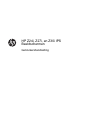 1
1
-
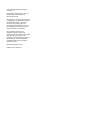 2
2
-
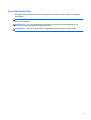 3
3
-
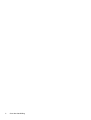 4
4
-
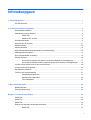 5
5
-
 6
6
-
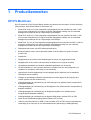 7
7
-
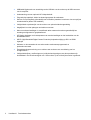 8
8
-
 9
9
-
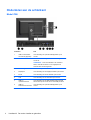 10
10
-
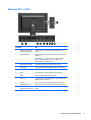 11
11
-
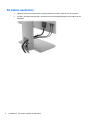 12
12
-
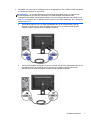 13
13
-
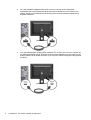 14
14
-
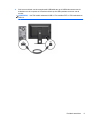 15
15
-
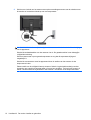 16
16
-
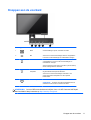 17
17
-
 18
18
-
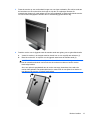 19
19
-
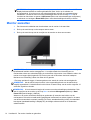 20
20
-
 21
21
-
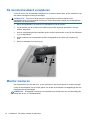 22
22
-
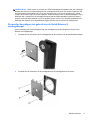 23
23
-
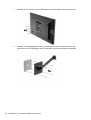 24
24
-
 25
25
-
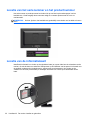 26
26
-
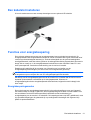 27
27
-
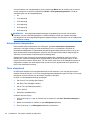 28
28
-
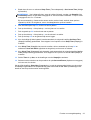 29
29
-
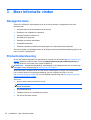 30
30
-
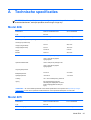 31
31
-
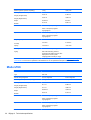 32
32
-
 33
33
-
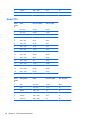 34
34
-
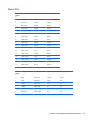 35
35
-
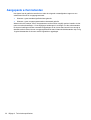 36
36
HP Z Display Z24i 24-inch IPS LED Backlit Monitor Handleiding
- Type
- Handleiding
- Deze handleiding is ook geschikt voor
Gerelateerde papieren
-
HP Z Display Z23i 23-inch IPS LED Backlit Monitor Handleiding
-
HP Compaq LA2206x 21.5 inch LED Backlit LCD Monitor Handleiding
-
HP EliteDisplay E220t 21.5-inch Touch Monitor Handleiding
-
HP V193b 18.5-inch LED Backlit Monitor Handleiding
-
HP DreamColor Z24x G2 Display Handleiding
-
HP Z27s 27-inch IPS UHD Display Handleiding
-
HP DreamColor Z24x Display Handleiding
-
HP EliteDisplay E273q 27-inch Monitor Handleiding
-
HP EliteDisplay E231e 23-in IPS LED Backlit Monitor Handleiding
-
HP Compaq LE2002xm 20-inch LED Backlit LCD Monitor Handleiding